Hola amigos!!!
Continuando con los ejemplos en C#, vamos hacer un ejemplo de donde mostraremos un Listado de Productos por Categorias. Y para este ejemplos usaremos los controles TreeView (treeView1), Button (btnCargar), DataGridView (dataGridView1) y Form. A continuación el diseño del winForms:
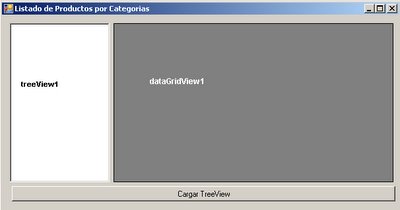 Nota: No olvidar que estamos el proyecto ClassLibrary (Conexion).
Nota: No olvidar que estamos el proyecto ClassLibrary (Conexion).A continuacion el suiguiente script:
using System;
using System.Collections.Generic;
using System.ComponentModel;
using System.Data;
using System.Drawing;
using System.Text;
using System.Windows.Forms;
using Conexion;
using System.Data.SqlClient;
namespace Ejemplos
{
public partial class Form3 : Form
{
public Form3()
{
InitializeComponent();
}
//usando regiones
#region "Conexion"
//usando la clase ParamConecc del proyecto ClassLibrary (Conexion)
ParamConecc con = new ParamConecc();
#endregion
private void treeView1_AfterSelect(object sender, TreeViewEventArgs e)
{
DataSet dsGrupo = new DataSet();
DataTable dtGrupo = new DataTable();
string nodoPadre;
try
{
nodoPadre = Convert.ToString(treeView1.SelectedNode.Text);
string sSQL = "SELECT P.ProductID, P.ProductName, ";
sSQL += " P.QuantityPerUnit, P.UnitPrice ";
sSQL += " FROM Categories C INNER JOIN Products P ";
sSQL += " ON C.CategoryID = P.CategoryID ";
sSQL += " WHERE C.CategoryName = ' " + nodoPadre + " ' ";
sSQL += " GROUP BY C.CategoryName, P.ProductID, ";
sSQL += " P.ProductName, P.QuantityPerUnit, ";
sSQL += " P.UnitPrice ";
SqlDataAdapter daGProducto = new SqlDataAdapter(sSQL, con.cSQL);
daGProducto.Fill(dsGrupo, "gProducto");
dtGrupo = dsGrupo.Tables["gProducto"];
dataGridView1.DataSource = dtGrupo;
// Cambiando nombres a las cabeceras del DataGridView
dataGridView1.Columns["ProductID"].HeaderText = "Codigo";
// Centrando el ID del Producto del DatagridView
dataGridView1.Columns["ProductID"].DefaultCellStyle.Alignment = DataGridViewContentAlignment.MiddleCenter;
dataGridView1.Columns["ProductName"].HeaderText = "Producto";
dataGridView1.Columns["QuantityPerUnit"].HeaderText = "Cantidad";
dataGridView1.Columns["UnitPrice"].HeaderText = "Precio Unitario";
// Centrado de cabeceras del DataGridView
dataGridView1.ColumnHeadersDefaultCellStyle.Alignment = DataGridViewContentAlignment.MiddleCenter;
}
catch (Exception ex)
{
MessageBox.Show(ex.Message, "Error");
}
}
private void btnCargar_Click(object sender, EventArgs e)
{
DataSet dsGrupo = new DataSet();
DataTable dtGrupo = new DataTable();
string sSQL = "Select CategoryName From Categories Group By CategoryName";
SqlDataAdapter daTablaCategoria = new SqlDataAdapter(sSQL, con.cSQL);
treeView1.Nodes.Clear();
try
{
daTablaCategoria.Fill(dsGrupo, "dtCategoria");
dtGrupo = dsGrupo.Tables["dtCategoria"];
foreach (DataRow drFila in dtGrupo.Rows)
{
TreeNode nodo = new TreeNode();
nodo = nodo.Nodes.Add(drFila["CategoryName"] + "");
treeView1.Nodes.Add(nodo);
}
}
catch (Exception ex)
{
MessageBox.Show(ex.Message, "Error");
}
this.dataGridView1.DataSource = null;
}
}
}
Luego presionar la tecla F5:

Ahora amigos si ustedes visualizan el DataGirdView, observaran que la celda del Precio Unitario las cantidades se muestran con dos(2) decimales, a continuación agregue la siguiente linea de script para darle formato a la celda del Precio Unitario:
 Una vez agregado el script, presione la tecla F5.
Una vez agregado el script, presione la tecla F5. Espero que sea de gran utilidad este demo,
Espero que sea de gran utilidad este demo,
Saludos.